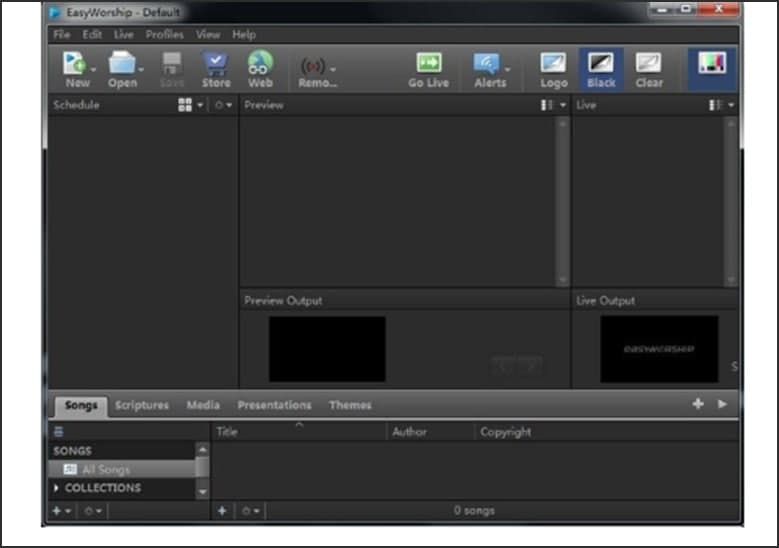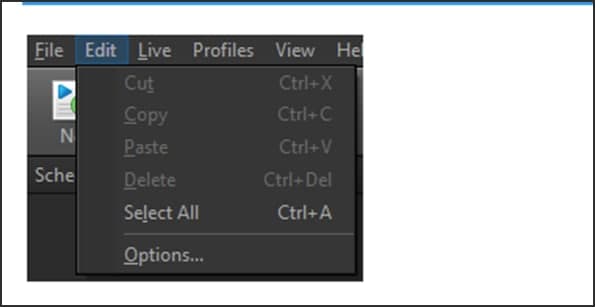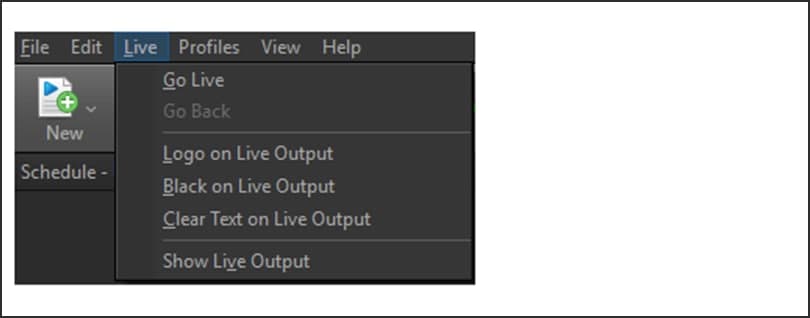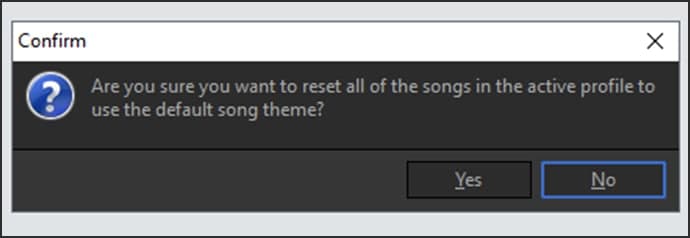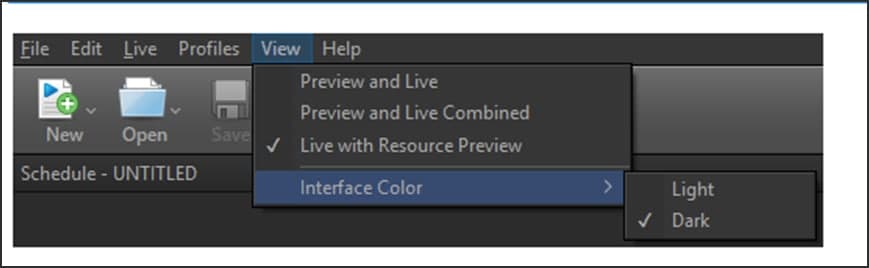EasyWorship官方下载剪贴板图文教学
EasyWorship官方版是一款十分出色的媒体演示软件,EasyWorship官方版界面友好,功能强大,可以轻松调整大小或切换缩略图,也可以创建自己的设计模板与主题,操作起来简单便捷,可以满足大家的日常所需。
EasyWorship官方下载剪贴板图文教学图1
使用帮助
删除所选内容并将其放在 Windows 剪贴板上。复制将选定内容复制到 Windows 剪贴板,而不将其从项目中移除。粘贴粘贴剪贴板的内容,可以将其插入光标点,也可以替换当前选定内容。删除与剪切相似,但删除选定内容而不将其复制到剪贴板。选择所有选择计划中的所有项目。选项…打开“选项”窗口。
EasyWorship官方下载剪贴板图文教学图2
Go Live允许您将预览屏幕或计划中的当前项发送到实时输出。返回允许您跳进或跳出PowerPoint演示文稿,而不会失去您的位置。LOGO on LiveOutput--这是一个将选定的Logo图像发送到活动输出的切换按钮。再次单击菜单项以关闭徽标。黑色的直播输出这是一个按钮,发送一个坚实的黑色屏幕到现场输出。再次单击菜单项可将黑色屏幕关闭。LiveOutput上的清除文本--这是一个切换,可以清除活动输出中的所有文本和前景元素。再次单击菜单项,切换回文本和前台元素。显示现场输出这是一个切换按钮,允许您启用或禁用视频输出从EasyWorship到视频屏幕。当Live文本闪烁时,EasyWorship的输出将在观众屏幕上“实时”显示。当它不闪烁时,观众将在观众屏幕上看到Windows壁纸或其他程序。
EasyWorship官方下载剪贴板图文教学图3
菜单的这一部分列出了所有可用的配置文件。档案管理员。打开“配置文件管理器”窗口。请参阅第 261 页“创建新配置文件”添加/删除演示数据允许您从当前选择的配置文件中添加或移除演示数据。公用事业重置歌曲到默认主题这将回滚任何定制的歌曲在选定的配置文件。选择此选项后,您将收到以下确认窗口。
EasyWorship官方下载剪贴板图文教学图4
此视图将顶部部分划分为三个单独的部分--日程安排、预览和实况。此视图中没有撰写部分。相反,在“歌曲”选项卡中选择所需的歌曲,然后选择“主题”选项卡。将所需主题拖到预览输出中,以更改整个歌曲的主题,或放到单个幻灯片上,仅更改该幻灯片的主题。预览和LiveComposed此视图允许您预览并在同一个窗口中运行。当您选择一个资源时,它将显示在Live区域中,但直到您单击Go Live之后才会运行。若要在此视图中撰写,请在“歌曲”选项卡中选择所需的歌曲,然后选择“主题”选项卡。选择要与所选歌曲一起使用的主题。将主题拖到LiveArea中的幻灯片中。
EasyWorship官方下载剪贴板图文教学图5
相关下载
相关文章
相关软件
大家都在找